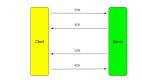详细了解LUA及在Windows下环境配置是本文要介绍的内容,主要是来了解并学习LUA的环境配置,在网上看到这么一篇文章,正好与大家分享一下,一块学习。
今天中午很早就吃完饭,没事就想起来搞搞LUA,一个小时的休息时间我简单的了解了一下LUA,发现有些东西很神奇,太简单了。呵呵 当然不是说它简单,是实现某些功能的时候很简单一个statement就可以搞定,没什么函数、变量需要声明定义的,这个引起了我的好奇,从官网上下了下来,准备试试。LUA支持很多系统,当然在Windows下亦然。
首先我下载的是Lua for Windows(lfw)目前版本已经是5.1.4
lua for windows其实是一整套Lua的开发环境,它包括:
Lua Interpreter(Lua解释器)
Lua Reference Manual(Lua参考手册)
Quick Lua Tour (Lua快速入门)
Examples (Lua范例)
Libraries with documentation (一些Lua库和文档)
SciTE (一个很棒的多用途编辑器,已经对Lua做了特殊设置)
其它详细的内容请到luaforge的主页上查看。
之所以推荐这套环境是因为它整合了在windows学习和开发Lua所需要的所有东西,对于新手来说是非常体贴的,附带的SciTE只要经过简单配置就能够很方便的编写Lua程序,编译,运行,调试。它还是附带自动提示和代码自动补全功能的,这个我比较喜欢。下载下来之后就可以直接安装。
下面就来写一个学习任何一种语言的***个实例吧——Hello world!
打开SciTE,直接就写一行程序 print("Hello world!/nThis is my first lua program!")
F5运行 (主意后缀名别忘了)
- >lua -e "io.stdout:setvbuf 'no'" "hello world.lua"
- hello,lua
- >Exit code: 0
OK!就这样,简单吧!没有包含头文件 声明什么的
如果对SciTE默认的配色方案或者字体不满意,点击【Options】菜单中的【Open Global Options File】,则可以看到SciTE环境的全局配置文件。里面可以修改的包括字体,颜色,窗口布局等等,修改相应的值即可。如果找不到自己想要修改的项目,可以再到【Options】的【Open black.properties】(如果使用的是白色背景,这里则是white.properties)文件中查找,这里存储的是更加细致的属性配置。修改这两个文件,基本上就能够满足大部分学习或是开发者的个人喜好。
小结:详细了解LUA及在Windows下环境配置的内容介绍完了,希望通过本文的学习能对你有所帮助!